Swiper JS - это мощная библиотека, которая предоставляет возможность создавать красивые и интерактивные слайдеры для ваших веб-проектов. Однако, если вы предпочитаете не использовать внешние ресурсы и хотите загрузить все необходимые файлы локально, в этой статье я расскажу вам, как подключить Swiper JS без использования CDN.
Первым шагом является загрузка необходимых файлов. Вы можете скачать последнюю версию Swiper JS с официального сайта. После загрузки архива, распакуйте его и скопируйте папку dist в ваш проект.
Далее, внутри тега <head> вашего HTML-документа добавьте ссылку на файл swiper.min.css:
<link rel="stylesheet" href="путь_к_папке_dist/swiper.min.css" />
Теперь добавьте следующий код перед закрывающим тегом </body>:
<script src="путь_к_папке_dist/swiper.min.js"></script>
Теперь Swiper JS полностью подключен к вашему проекту! Вы можете приступить к созданию ваших красивых слайдеров с помощью Swiper API и настроек.
Что такое Swiper JS?

Swiper JS обладает широким набором функций и параметров, которые позволяют настроить и адаптировать его под ваши потребности. Он поддерживает не только горизонтальное и вертикальное перемещение слайдов, но также может реагировать на различные жесты, такие как свайпы, прикосновения и т.д.
Установка и использование Swiper JS очень просты. Библиотека может быть подключена локально, без использования CDN, что обеспечивает большую гибкость и скорость загрузки. Вы можете использовать готовые темы и стили, а также настраивать их по своему вкусу. Swiper JS также имеет простой и интуитивно понятный API, что упрощает работу с ним и добавление интерактивности на ваш сайт.
Зачем использовать Swiper JS для создания слайдера на сайте?

Вот несколько причин, почему стоит использовать Swiper JS для создания слайдера:
- Простота использования: Swiper JS предоставляет простой и понятный API, который позволяет легко создавать и настраивать слайдеры. Вы можете добавить слайдер на ваш сайт всего за несколько минут, даже если у вас нет опыта в разработке.
- Адаптивность: Слайдеры, созданные с помощью Swiper JS, полностью адаптивны и отлично смотрятся на любых устройствах и экранах. Благодаря поддержке сенсорных событий, пользователи могут легко листать слайды на планшетах и смартфонах.
- Многофункциональность: Swiper JS предлагает широкий выбор настроек и функций, которые позволяют добавить различные эффекты переходов между слайдами, пагинацию, навигацию и другие элементы управления. Вы можете создать слайдер, который полностью соответствует вашему дизайну и требованиям.
- Поддержка современных браузеров: Библиотека Swiper JS полностью совместима со всеми современными браузерами, включая Chrome, Firefox, Safari, Edge и Opera. Это означает, что ваш слайдер будет работать стабильно на большинстве платформ.
- Совместимость с другими библиотеками и фреймворками: Swiper JS может использоваться совместно с другими популярными фреймворками, такими как React, Vue.js и Angular. Это позволяет вам создавать слайдеры, которые интегрируются без проблем в существующие проекты.
В целом, использование Swiper JS значительно упрощает создание слайдеров на вашем веб-сайте, предоставляя множество функций и возможностей настройки. Благодаря её простоте и гибкости Swiper JS остаётся одним из самых популярных инструментов для создания слайдеров среди веб-разработчиков.
Как подключить Swiper JS локально без использования CDN?

Для подключения Swiper JS локально без использования CDN, вам понадобится скачать и установить библиотеку на свой локальный сервер.
Вот пошаговая инструкция, как это сделать:
- Перейдите на официальный сайт Swiper и загрузите последнюю версию библиотеки в архиве .zip.
- Разархивируйте скачанный архив и скопируйте содержимое папки "dist" в папку вашего проекта, где вы хотите использовать Swiper.
- В папке вашего проекта создайте новый HTML-файл и откройте его в текстовом редакторе.
- Добавьте следующий код перед закрывающим тегом "body":
<link rel="stylesheet" href="путь_к_файлу/swiper.min.css">
<script src="путь_к_файлу/swiper.min.js"></script>
Убедитесь, что вы правильно указали путь к файлам swiper.min.css и swiper.min.js. Если они находятся в подпапке "css" и "js" соответственно, то путь должен выглядеть примерно так:
<link rel="stylesheet" href="css/swiper.min.css">
<script src="js/swiper.min.js"></script>
- Теперь вы можете использовать Swiper JS в своем проекте. Добавьте следующий код между тегами <script></script>, чтобы инициализировать Swiper:
var mySwiper = new Swiper('.swiper-container', {
// настройки Swiper
});
Здесь '.swiper-container' - это класс вашего контейнера слайдера. Замените его на собственный класс.
Поздравляю! Теперь вы успешно подключили Swiper JS локально без использования CDN.
Где скачать Swiper JS?

Swiper JS можно скачать с официального репозитория на GitHub. Чтобы скачать библиотеку, необходимо открыть страницу репозитория в браузере и нажать на кнопку "Code", а затем выбрать опцию "Download ZIP". После того, как ZIP-архив скачается на ваш компьютер, нужно его распаковать в нужную директорию вашего проекта.
Swiper JS также можно установить через менеджер пакетов NPM, выполнив команду в терминале:
npm install swiperПосле установки Swiper JS через NPM, необходимо подключить библиотеку к проекту, добавив путь до файла swiper.min.js в HTML-файл:
<script src="путь_до_файла/swiper.min.js"></script>Обратите внимание, что для работы Swiper JS также потребуется подключить стили, которые можно найти в папке "dist" после распаковки архива или установки через NPM.
Как подключить Swiper JS к HTML-странице?

Для подключения Swiper JS к HTML-странице, вам необходимо выполнить несколько простых шагов:
- Загрузка файлов: Скачайте архив с файлами Swiper JS с официального сайта. Распакуйте архив и скопируйте необходимые файлы в папку вашего проекта.
- Подключение файлов: Вставьте следующие строки кода в секцию <head> вашего HTML-документа, чтобы подключить файлы Swiper JS:
<link rel="stylesheet" href="путь_к_файлу/swiper.min.css">
<script src="путь_к_файлу/swiper.min.js"></script>
Обратите внимание, что путь_к_файлу должен быть заменен на путь к файлам Swiper JS на вашем сервере.
- Разметка HTML: Добавьте HTML-разметку для создания контейнера для слайдера Swiper. Например, используйте следующий код:
<div class="swiper-container">
<div class="swiper-wrapper">
<div class="swiper-slide">Содержимое слайда 1</div>
<div class="swiper-slide">Содержимое слайда 2</div>
<div class="swiper-slide">Содержимое слайда 3</div>
<div class="swiper-slide">Содержимое слайда 4</div>
<div class="swiper-slide">Содержимое слайда 5</div>
</div>
<div class="swiper-pagination"></div>
<div class="swiper-button-next"></div>
<div class="swiper-button-prev"></div>
</div>
Обратите внимание, что классы swiper-slide, swiper-pagination, swiper-button-next и swiper-button-prev являются обязательными и используются для настройки и управления слайдером.
- Инициализация слайдера: Вставьте следующую строку кода в конец вашего HTML-документа или внутри события загрузки страницы для инициализации слайдера Swiper:
<script>
var swiper = new Swiper('.swiper-container', {
slidesPerView: 1,
spaceBetween: 10,
navigation: {
nextEl: '.swiper-button-next',
prevEl: '.swiper-button-prev',
},
pagination: {
el: '.swiper-pagination',
clickable: true,
},
});
</script>
Этот код создает экземпляр слайдера Swiper, указывает необходимые параметры и привязывает элементы управления к классам swiper-button-next, swiper-button-prev и swiper-pagination.
После выполнения всех этих шагов, слайдер Swiper будет полностью подключен к вашей HTML-странице.
Как настроить Swiper JS для создания слайдера?

- Скачайте Swiper JS: Сначала вам нужно загрузить Swiper JS с официального сайта https://swiperjs.com или склонировать репозиторий с GitHub.
- Подключите CSS и JS: Разместите файлы swiper.css и swiper.js внутри вашего проекта. Подключите их к вашей HTML-странице с помощью тегов <link> и <script>.
- Создайте HTML-структуру: Добавьте контейнер для слайдера в вашей HTML-разметке. Например, используйте тег <div> с уникальным идентификатором.
- Инициализируйте слайдер: Вместе с инициализацией слайдера, вы можете задать различные параметры, такие как направление прокрутки, количество слайдов и т.д.
Вот пример кода, демонстрирующий как настроить Swiper JS для создания слайдера:
<link rel="stylesheet" href="path/to/swiper.css">
<div id="swiper-container" class="swiper-container">
<div class="swiper-wrapper">
<div class="swiper-slide">Слайд 1</div>
<div class="swiper-slide">Слайд 2</div>
<div class="swiper-slide">Слайд 3</div>
</div>
<div class="swiper-pagination"></div>
<div class="swiper-button-next"></div>
<div class="swiper-button-prev"></div>
</div>
<script src="path/to/swiper.js"></script>
<script>
var swiper = new Swiper('#swiper-container', {
direction: 'horizontal',
loop: true,
slidesPerView: 1,
pagination: {
el: '.swiper-pagination',
clickable: true,
},
navigation: {
nextEl: '.swiper-button-next',
prevEl: '.swiper-button-prev',
},
});
</script>
После правильной настройки Swiper JS у вас будет функциональный и интерактивный слайдер, который можно дальше настраивать и стилизовать по вашим потребностям.
Как использовать Swiper JS для создания слайдера с несколькими слайдами?

Чтобы использовать Swiper JS для создания слайдера с несколькими слайдами, вам понадобится:
- Скачать и подключить Swiper JS к вашему проекту.
- Создать HTML-разметку для слайдера.
- Инициализировать слайдер с необходимыми параметрами.
Ниже приведен простой пример кода, показывающий, как использовать Swiper JS для создания слайдера с несколькими слайдами:
<div class="swiper-container">
<div class="swiper-wrapper">
<div class="swiper-slide">Слайд 1</div>
<div class="swiper-slide">Слайд 2</div>
<div class="swiper-slide">Слайд 3</div>
<div class="swiper-slide">Слайд 4</div>
<div class="swiper-slide">Слайд 5</div>
</div>
</div>
<script>
var swiper = new Swiper('.swiper-container', {
slidesPerView: 3,
spaceBetween: 30,
navigation: {
nextEl: '.swiper-button-next',
prevEl: '.swiper-button-prev',
},
});
</script>
В приведенном выше коде мы создаем блок div с классом "swiper-container", который будет являться контейнером для нашего слайдера. Внутри этого контейнера мы создаем блок div с классом "swiper-wrapper", в котором располагаются отдельные слайды, каждый из которых помечен классом "swiper-slide".
Затем мы инициализируем слайдер с помощью JavaScript. Указываем, что на каждом экране должно быть видно 3 слайда (slidesPerView: 3), задаем промежуток между слайдами (spaceBetween: 30) и указываем элементы навигации (кнопки "следующий" и "предыдущий").
После инициализации слайдер будет работать и отображать 3 слайда одновременно, позволяя пользователям листать и просматривать остальные слайды.
Вы можете настроить Swiper JS и внешний вид слайдера, добавлять анимации и другие параметры в зависимости от ваших потребностей. Документация Swiper JS содержит все необходимые сведения и примеры кода.
Примеры кода для создания слайдера с помощью Swiper JS:
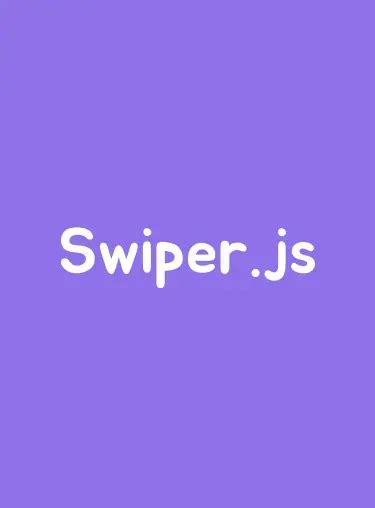
Ниже приведены примеры кода, которые помогут вам создать слайдер с использованием Swiper JS:
- Пример 1: Базовый слайдер
- Пример 2: Слайдер с автопрокруткой
- Пример 3: Слайдер с навигацией
- Пример 4: Слайдер с переходом по клику на слайд
HTML:
<div class="swiper-container"> <div class="swiper-wrapper"> <div class="swiper-slide">Слайд 1</div> <div class="swiper-slide">Слайд 2</div> <div class="swiper-slide">Слайд 3</div> </div> </div>
JavaScript:
var swiper = new Swiper('.swiper-container');
HTML:
<div class="swiper-container"> <div class="swiper-wrapper"> <div class="swiper-slide">Слайд 1</div> <div class="swiper-slide">Слайд 2</div> <div class="swiper-slide">Слайд 3</div> </div> <div class="swiper-pagination"></div> </div>
JavaScript:
var swiper = new Swiper('.swiper-container', {
autoplay: {
delay: 5000,
},
pagination: {
el: '.swiper-pagination',
clickable: true,
},
});
HTML:
<div class="swiper-container"> <div class="swiper-wrapper"> <div class="swiper-slide">Слайд 1</div> <div class="swiper-slide">Слайд 2</div> <div class="swiper-slide">Слайд 3</div> </div> <div class="swiper-button-next"></div> <div class="swiper-button-prev"></div> </div>
JavaScript:
var swiper = new Swiper('.swiper-container', {
navigation: {
nextEl: '.swiper-button-next',
prevEl: '.swiper-button-prev',
},
});
HTML:
<div class="swiper-container"> <div class="swiper-wrapper"> <div class="swiper-slide">Слайд 1</div> <div class="swiper-slide">Слайд 2</div> <div class="swiper-slide">Слайд 3</div> </div> <div class="swiper-pagination"></div> </div>
JavaScript:
var swiper = new Swiper('.swiper-container', {
pagination: {
el: '.swiper-pagination',
clickable: true,
},
});
Это всего лишь некоторые примеры того, как можно создавать слайдеры с помощью Swiper JS. Вы можете узнать больше о различных возможностях и настройках Swiper JS, просмотрев документацию на официальном сайте проекта.